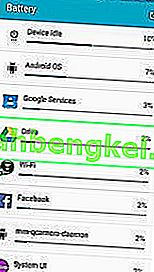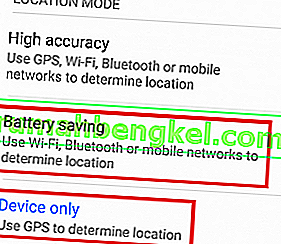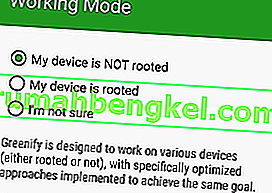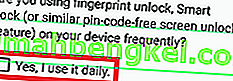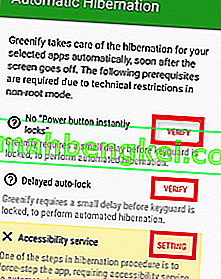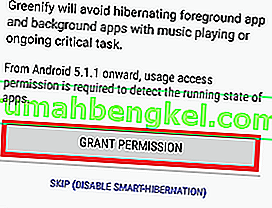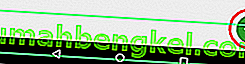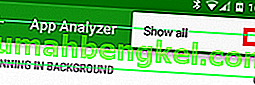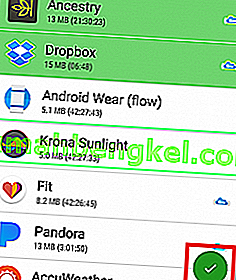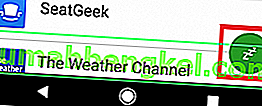일부 주력 제품은 초기 출시 후 몇 년 동안 인기를 유지하고 있으며 Samsung Galaxy Note 4도 그중 하나입니다. 3GB RAM, Snapdragon 805 프로세서 및 우수한 Super AMOLED 디스플레이와 같은 견고한 사양을 갖춘 Note 4는 계속해서 삼성에 지속적인 수익 흐름을 제공합니다.
삼성은 사용자 경험을 최적화하기위한 지속적인 소프트웨어 업데이트를 통해 인기있는 스마트 폰을 계속 지원하고 있습니다. 그러나 그럼에도 불구하고 Note 4에는 과도한 배터리 소모와 관련된 몇 가지 근본적인 문제가 있습니다. 이상한 점은 이론적으로 만족스러운 배터리 수명을 제공해야하는 3220mAh 배터리와 함께 제공된다는 것입니다. 그러나 많은 Note 4 사용자가 장치를 구입 한 지 몇 주 만에 배터리 문제를보고했기 때문에 그렇지 않은 경우가 많습니다.
과도한 배터리 소모의 원인은 매우 다양 할 수 있지만 몇 가지 원인은 일반적인 경우입니다.
- 배터리 결함
- 배터리 관리에 비효율적 인 OS 버전
- 많은 전력을 사용하는 앱 및 서비스
- SD 카드의 손상된 섹터로 인해 휴대폰이 지속적으로 데이터를 가져 와서 과도한 배터리 소모가 발생합니다.
Note 4 배터리의 과도한 소모의 원인을 찾아내는 데 도움이되도록 누수를 식별하고 그에 따라 배터리 수명주기를 늘리는 데 도움이되는 유용한 방법 모음을 만들었습니다.
방법 1 : 배터리 드레인 식별
건전한 배터리 관리의 중요한 측면은 배터리를 많이 소모하는 타사 애플리케이션을 주시하는 것입니다. 확인되면 효율적으로 관리하기위한 조치를 취할 것입니다.
일부 앱은 적극적으로 사용하지 않더라도 배터리에 지속적으로 스트레스를받습니다. 인스턴트 메시징 앱, 뉴스 앱 또는 휴대 전화를 잠글 때에도 백그라운드 프로세스를 실행하는 기타 타사 소프트웨어의 경우입니다. 수행 할 수있는 작업은 다음과 같습니다.
- 설정> 기기> 배터리로 이동 하여 사용 패턴을 검색합니다.
- 배수 비율이 높은 앱을 발견하면이를 탭하여 최적화 옵션을 확인하십시오. 사용 빈도에 따라 잠금 모드에서 비활성화하거나 제거 할 수도 있습니다.
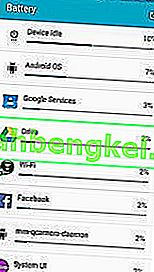
- 또한 백그라운드 프로세스가 쌓이는 것을 방지하기 위해 정기적으로 전화기를 다시 시작하십시오.
- SD 카드가 있으면 완전히 삭제하십시오. Android OS가 데이터를 계속 요청하도록 속이는 손상된 섹터를 보유하고있어 과도한 배터리 소모가 발생할 가능성이 있습니다.
방법 2 : 백그라운드 동기화 비활성화
백그라운드 동기화는 유휴 모드에서 많은 배터리를 소모 할 가능성이 있습니다. 단점은 아마도 일부 알림 및 앱 업데이트를 놓칠 수 있다는 것입니다. 중요한 이메일 또는 Facebook 메시지를 기대하지 않는 경우 백그라운드 동기화 를 비활성화하는 것이 좋습니다 .
빠른 설정 메뉴를 아래로 당겨 동기화 를 비활성화하고 동기화 를 탭 하여 비활성화 할 수 있습니다.

보다 사용자 정의 할 수있는 방법은 설정> 계정> 설정 동기화 로 이동하여 사용하지 않는 앱에 대한 동기화를 비활성화하는 것입니다.

방법 3 : 위치, Bluetooth, NFC 및 Wi-Fi 비활성화
블루투스, 위치 추적, NFC 및 Wi-Fi는 항상 사용하지 않는 기능입니다. 사용하지 않을 때마다 비활성화하는 습관을 형성하십시오. 빠른 설정 메뉴를 아래로 당기고 각 메뉴를 탭하여 비활성화하면 쉽게 수행 할 수 있습니다.

방법 4 : GPS 설정 수정
휴대폰의 GPS에 많이 의존하는 경우 위치를 끄는 것은 여유가 없습니다. GPS가 높은 정확도 모드 로 설정되어 있으면 배터리를 많이 소모합니다. GPS, Wi-Fi 및 모바일 네트워크를 사용하여 정확한 위치를 결정합니다.
탐색 목적으로 사용하지 않는 경우 장치가 정확한 위치를 지속적으로 가져 오도록하는 데에는 몇 가지 이유가 있습니다. 참고 4는 온보드 GPS를 사용하여 위치를 결정하는 데 꽤 괜찮습니다. 수행해야 할 작업은 다음과 같습니다.
- 설정> 위치> 모드로 이동합니다 .
- 모드가 높은 정확도 로 설정된 경우 장치 만 또는 배터리 절약으로 변경하십시오 .
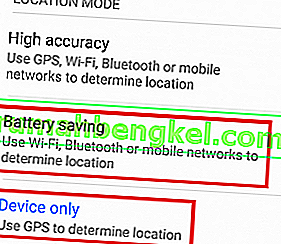
방법 5 : 절전 모드 사용
Note 4에는 이전 방법에서 논의한 많은 것을 자동화하는 효율적인 절전 소프트웨어가 있습니다. 삼성의 절전 모드는 두 가지 모드로 나뉩니다.
- 절전 모드 – 사용자 경험에 큰 영향을주지 않고 배터리를 절약하는 다양한 설정을 변경합니다.
- 초절전 모드 – 백그라운드 프로세스를 줄이고 장치의 기능을 제한하는 기타 적극적인 조치를 취하여 대기 시간을 연장합니다.
두 손가락으로 화면 상단에서 상태 표시 줄을 아래로 당기면 둘 사이를 쉽게 전환 할 수 있습니다. 절전 또는 U. 절전 을 탭 하여 활성화합니다.

방법 6 : 검은 색 배경 화면 사용
Note 4는 Samsung의 Super AMOLED 디스플레이를 사용합니다. 일반 화면처럼 백라이트가 없기 때문에 정기적으로 사용하는 동안 화면에 표시되는 픽셀을 줄이면 배터리 수명에 눈에 띄는 영향을 미칠 수 있습니다. 방법은 다음과 같습니다.
- Note 4에는 기본 검은 색 배경 화면이 포함되어 있지 않으므로 직접 다운로드해야합니다. 온라인에서 하나를 검색하고 장치에 다운로드하십시오.
- 설정> 배경 화면> 홈 및 잠금 화면> 더 많은 이미지로 이동하여 방금 다운로드 한 검은 색 배경 화면을 검색합니다.
- 검은 색을 많이 사용하는 사용자 지정 어두운 테마를 다운로드하면 더욱 발전 할 수 있습니다.
방법 7 : Greenify로 배터리 수명 최적화
사용 통계를 지속적으로 모니터링 할 시간이 없다면 효율적인 타사 앱이 대신 사용하도록 놔두지 않으시겠습니까? Google Play는이를 수행한다고 주장하는 앱으로 가득 차 있지만, 저장하는 것보다 더 많은 배터리를 소모하게 될 수 있으므로 어떤 앱을 선택하는지주의해야합니다.
Greenify 는 앱을 최대 절전 모드 로 전환 하여 배터리를 절약합니다. 앱이 배터리를 소모하는 백그라운드 프로세스를 실행하지 못하도록합니다. 영광스러운 작업 킬러처럼 들리지만 Greenify는 약간 다른 일을합니다. 기본적으로 모든 프로세스를 종료하는 대신 최대 절전 모드로 들어갈 수있는 앱을 선택할 수 있습니다.
루팅 된 Note 4 배터리 관리가 있으면 좀 더 효율적이고 초기 설정 단계가 훨씬 덜 필요하다는 점도 주목할 가치가 있습니다. 어쨌든 Greenify 를 설치하고 구성하는 방법은 다음과 같습니다 .
- Google Play 스토어 에서 Greenify를 다운로드하여 설치 합니다.
- 히트 Next (다음)를 초기 설정을 시작하고 작업 모드를 선택합니다. 장치가 루팅되었는지 여부를 지정했는지 확인하십시오.
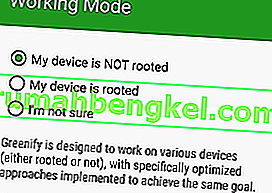
- 지문 또는 음성 잠금 해제와 같은 일종의 스마트 잠금 해제를 사용하는 경우 해당 확인란을 선택해야합니다.
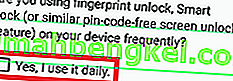
- 휴대폰 모델에 따라 다음 단계가 화면에서 다르게 보일 수 있습니다. 각 전제 조건 에서 확인 / 설정 버튼을 누르고 필요한 수정을 수행 했는지 확인하십시오 . 이렇게하면 Greenify가 기기를 잠글 때마다 최대 절전 모드 집안일을 수행 할 시간을 제공합니다.
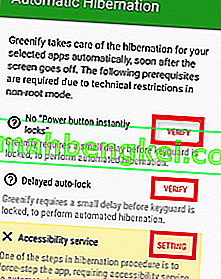
- 이제 사용 패턴에 Greenify 권한을 부여해야합니다. "에 탭 부여 권한 "과는 전환 허가 사용 액세스 에 토글 에 .
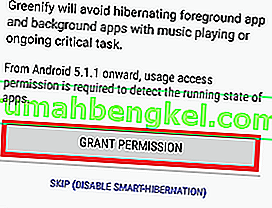
- 이제 초기 설정이 중단되었으므로 Greenifying 앱을 시작하겠습니다. 플로팅 "+"버튼을 탭 합니다 .
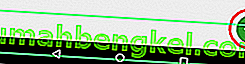
- 에있는 동안 앱 분석기 메뉴, 세 점 아이콘을 누르고 TICK 모두 표시 . 이렇게하면 현재 실행중인 앱뿐만 아니라 시스템에 설치된 모든 앱을 볼 수 있습니다.
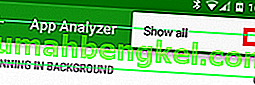
- 전체 앱 목록을 살펴보고 최대 절전 모드로 전환하려는 앱을 탭합니다. 선택이 끝나면 플로팅 아이콘을 다시 탭하여 앱 분석기를 닫습니다.
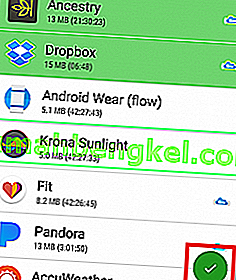
참고 : 일부 항목 옆에 구름 모양의 아이콘이 보이십니까? 알림 수신 을 위해 GCM (Google 클라우드 메시징) 을 사용하는 앱에 신호를 보냅니다 . GCM 을 사용하는 앱을 최대 절전 모드로 전환하면 알림을받지 않습니다. 앱에 크게 의존하는 경우 최대 절전 모드로 전환하지 않는 것이 가장 좋습니다.
- 이제 Greenify는 배터리 수명을 연장 할 준비가되었습니다. 앱을 닫거나 백그라운드에서 실행되도록 둘 수 있습니다.
- 플로팅 작업 버튼을 탭하여 그 자리에서 앱을 최대 절전 모드로 전환 할 수도 있습니다.
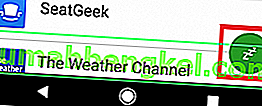
방법 8 : 배터리 재 보정
위의 모든 방법을 수행했지만 배터리 수명이 여전히 빠르게 소모되는 경우 새 배터리 구입을 진지하게 고려해야합니다. Li Po 배터리는 일반적으로 용량이 80 % 미만으로 떨어지기 전에 약 600 ~ 800 회의 완전 충전을 지속합니다. 배터리를 교체하지 않고 1 년 이상 장치를 사용했다면 수명이 다할 가능성이 있습니다.
결함이있는 배터리를 다루는 일반적인 징후는 다음과 같습니다.
- 사진을 찍거나 배터리를 많이 소모하는 다른 활동을 할 때 전화기가 꺼집니다.
- 휴대폰을 최대 밝기로 설정하면 화면이 깜박입니다.
- 전화기는 충전 부족을 알리고 거의 즉시 종료됩니다.
Android는 Battery Stats 라는 프로세스를 통해 배터리 상태를 추적합니다 . 그러나 시간이 지남에 따라 실제가 아닌 데이터를 표시하는 경향이있어 0 %에 도달하기 전에 전화기가 꺼집니다. 배터리를 이전 기능으로 복원하지는 않지만 올바른 상태를 표시하기 위해 배터리를 재 보정 할 수 있습니다. 방법은 다음과 같습니다.
- Note 4가 꺼질 때까지 방전 시키십시오 .
- 설정하도록 강요 계속 ON 은 그 구성 요소 전원에 남아있는 주스가 없습니다 때까지.
- 충전기에 꽂고 전원 을 켜지 않고 100 % 충전됩니다 .
- 충전기의 플러그를 뽑고을 돌려 ON 다시.
- 100 % 충전이라고 표시되지 않을 가능성이 있습니다. 충전기에 다시 연결하고 100 %가 될 때까지 기다리십시오.
- 전화기를 다시 분리하고 다시 시작하십시오. 그래도 100 %가 표시되지 않으면 충전을 다시 연결합니다.
- 부팅 후 100 % 충전이 표시 될 때까지 5 단계와 6 단계를 반복합니다.
- 저절로 꺼질 때까지 0 %까지 방전 시키십시오.
- 전화기를 끈 상태에서 마지막으로 완전히 충전하면 정확한 배터리 비율 판독 값이 표시됩니다.